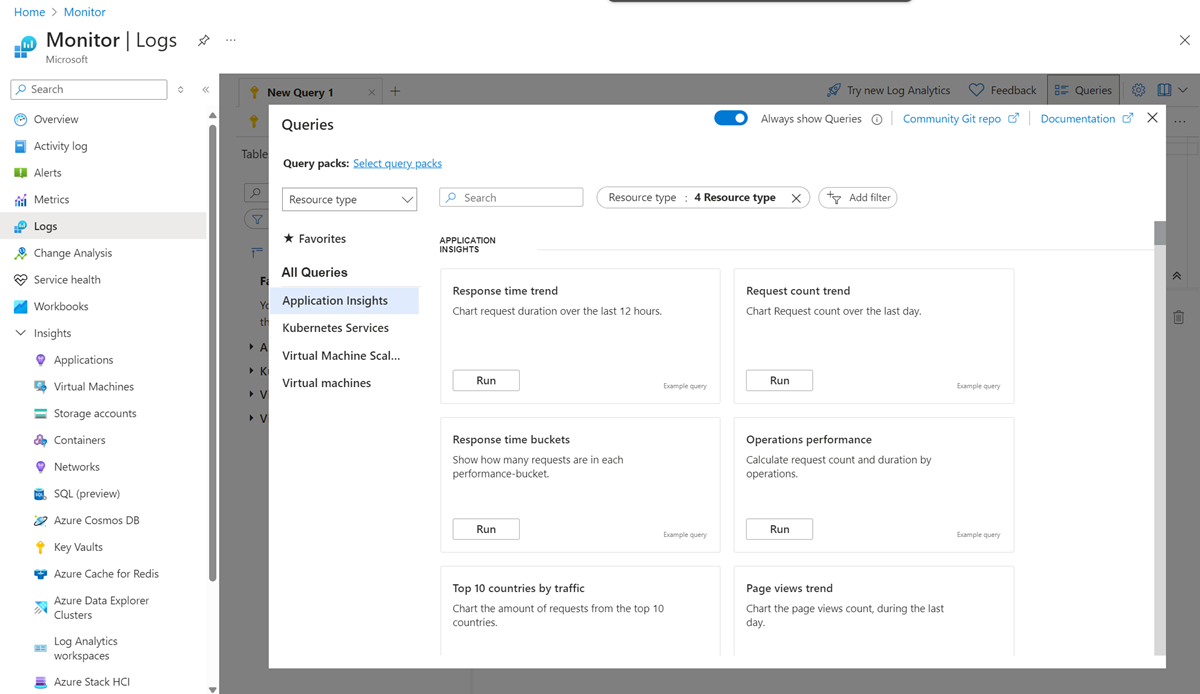Nota
O acesso a esta página requer autorização. Pode tentar iniciar sessão ou alterar os diretórios.
O acesso a esta página requer autorização. Pode tentar alterar os diretórios.
A ferramenta Análise de Log no portal do Azure permite executar e editar consultas de log em relação aos dados no repositório de Logs do Azure Monitor. Ele oferece dois modos que tornam os dados de log mais simples de explorar e analisar para usuários básicos e avançados:
O modo simples fornece a funcionalidade de Logs do Azure Monitor mais usada em uma experiência intuitiva semelhante a uma planilha. Basta apontar e clicar para filtrar, classificar e agregar dados para chegar às informações de que você precisa na maioria das vezes.
O modo KQL oferece aos usuários avançados todo o poder da Kusto Query Language (KQL) para obter insights mais profundos de seus logs usando o editor de consultas do Log Analytics.
Se você trabalha com os resultados de suas consultas interativamente ou os usa com outros recursos do Azure Monitor, como alertas de pesquisa de log ou pastas de trabalho. O Log Analytics é a ferramenta que você usa para escrevê-los e testá-los.
Este artigo descreve a interface do usuário do Log Analytics e seus recursos. Se você quiser ir direto para um tutorial, consulte Tutorial do Log Analytics.
Vídeo de introdução
Abrir o Log Analytics
Para abrir o Log Analytics no portal do Azure, selecione Logs no Azure Monitor, em um espaço de trabalho do Log Analytics ou em um recurso específico. A ferramenta é sempre a mesma, mas onde você começa determina os dados disponíveis.
Ao abrir Logs do Azure Monitor ou de um espaço de trabalho do Log Analytics, você tem acesso a todos os registros em um espaço de trabalho. Quando você seleciona Logs de outro tipo de recurso, seus dados são limitados aos dados de log desse recurso. Para obter mais informações, consulte Escopo e intervalo de tempo da consulta de log no Azure Monitor Log Analytics.
Quando você inicia o Log Analytics, aparece uma caixa de diálogo que contém consultas de exemplo. As consultas são categorizadas por solução. Navegue ou pesquise consultas que correspondam às suas necessidades. Você pode encontrar um que faz exatamente o que você precisa. Você também pode carregar um para o editor e modificá-lo conforme necessário. Navegar por consultas de exemplo é uma boa maneira de aprender a escrever suas próprias consultas.
Se você quiser começar com um script vazio e escrevê-lo você mesmo, feche as consultas de exemplo. Se quiser acessar as consultas de exemplo novamente, selecione Hub de consultas na parte superior da tela ou na barra lateral esquerda.
Interface do Log Analytics
A imagem a seguir identifica quatro componentes do Log Analytics no modo simples:
Barra de ação superior
No modo simples, a barra superior tem controles para trabalhar com dados e alternar para o modo KQL.
| Opção | Descrição |
|---|---|
| Intervalo de tempo | Selecione o intervalo de tempo para os dados disponíveis para a consulta. No modo KQL, se você definir um intervalo de tempo diferente em sua consulta, o intervalo de tempo definido no seletor de tempo será substituído. |
| Mostrar | Configure o número de entradas que o Log Analytics recupera no modo simples. O limite padrão é 1000. Para obter mais informações sobre limites de consulta, consulte Configurar limite de resultados de consulta. |
| Adicionar | Adicione filtros e aplique operadores de modo simples, conforme descrito em Explorar e analisar dados no modo simples. |
| Modo simples/KQL | Alterne entre o modo Simples e o modo KQL. |
Observação
No modo simples, a barra de ação superior não inclui um botão Executar . Os resultados são atualizados automaticamente à medida que o usuário refina a consulta.
Barra lateral esquerda
O painel esquerdo recolhível dá-lhe acesso a tabelas, consultas de exemplo e guardadas, funções e histórico de consultas.
Fixe o painel esquerdo para mantê-lo aberto enquanto trabalha ou maximize a janela de consulta selecionando um ícone no painel esquerdo apenas quando precisar.
| Opção | Descrição |
|---|---|
| Tabelas | Lista as tabelas que fazem parte do escopo selecionado. Passe o cursor sobre o nome de uma tabela para visualizar a descrição da tabela e um link para sua documentação. Expanda uma tabela para exibir suas colunas. Selecione uma tabela para executar uma visualização nela. |
| Consultas | Lista exemplos e consultas salvas. Esta é a mesma lista que está no hub Consultas. Abra o menu de contexto [...] ao lado da barra de pesquisa e selecione Agrupar por para alterar o agrupamento das consultas. Passe o cursor sobre uma consulta para exibir a descrição da consulta. Selecione uma consulta para executá-la. |
| Funções | Lista funções, que permitem reutilizar a lógica de consulta predefinida em suas consultas de log. |
| Histórico de consultas | Lista o histórico de consultas. Selecione uma consulta para executá-la novamente. |
Observação
O modo de exibição Tabelas não mostra tabelas vazias por padrão.
Para alterar isso para a sessão atual, abra o menu
...de contexto ao lado da barra de pesquisa e selecione Mostrar tabelas sem dados.Para mostrar ou ocultar tabelas vazias permanentemente, abra o menu
...de contexto acima da barra de ações superior, selecione Configurações do Log Analytics, alterne Mostrar tabelas sem dados e Salvar as alterações.
Janela de consulta
Observação
A janela de consulta só está disponível no modo KQL.
A janela de consulta é onde você edita sua consulta. O IntelliSense é usado para comandos KQL e a codificação de cores melhora a legibilidade. Selecione + na parte superior da janela para abrir outro separador.
Uma única janela pode incluir várias consultas. Uma consulta não pode incluir linhas em branco, portanto, você pode separar várias consultas em uma janela com uma ou mais linhas em branco. A consulta atual é aquela com o cursor posicionado em qualquer lugar nela.
Para executar a consulta atual, selecione o botão Executar ou selecione Shift+Enter.
Janela de Resultados
Os resultados de uma consulta aparecem na janela de resultados. Por padrão, os resultados são exibidos como uma tabela. Para exibir os resultados como um gráfico, selecione Gráfico na janela de resultados. Você também pode adicionar um comando render à sua consulta.
Visualização de resultados
A vista de resultados apresenta os resultados da consulta numa tabela organizada por colunas e linhas.
- Clique à esquerda de uma linha para expandir seus valores.
- Selecione o menu Colunas para alterar as opções de colunas.
- Classifique os resultados selecionando um nome de coluna.
- Filtre os resultados selecionando o funil ao lado do nome de uma coluna.
- Limpe os filtros e redefina a classificação executando a consulta novamente.
- Selecione Colunas de grupo para exibir a barra de agrupamento acima dos resultados da consulta.
- Agrupe os resultados por qualquer coluna arrastando-a para a barra.
- Crie grupos aninhados nos resultados adicionando mais colunas.
Vista do gráfico
A vista de gráfico apresenta os resultados como um dos vários tipos de gráficos disponíveis. Você pode especificar o tipo de gráfico em um comando render em sua consulta (modo KQL). Você também pode selecioná-lo na seção Formatação de gráfico dobrável à direita.
| Opção | Descrição |
|---|---|
| Tipo de gráfico | Tipo de gráfico a ser exibido. |
| Eixo X | Coluna nos resultados a utilizar para o eixo x. |
| Eixo Y | Coluna nos resultados a utilizar para o eixo y. Normalmente, esta é uma coluna numérica. |
| Divisão por | Coluna nos resultados que define a série de dados no gráfico. Uma série é criada para cada valor na coluna. |
| Agregação | Tipo de agregação a ser executada nos valores numéricos no eixo y. |
Mais ferramentas
Esta seção descreve mais ferramentas disponíveis acima da área de consulta da tela, conforme mostrado nesta captura de tela, da esquerda para a direita.
Observação
As guias representam o histórico de consultas da sessão atual. No modo simples, você só pode usar uma consulta por separador.
| Opção | Descrição |
|---|---|
| Menu de contexto da guia | Altere o âmbito da interrogação ou renomeie, duplique ou feche o separador. |
| Salvar | Salve uma consulta em um pacote de consultas ou como uma função, ou fixe sua consulta em uma pasta de trabalho, um painel do Azure ou um painel do Grafana. |
| Partilhar | Copie um link para sua consulta, o texto da consulta ou os resultados da consulta, ou exporte dados para o Excel, CSV ou Power BI. |
| Nova regra de alerta | Crie uma nova regra de alerta. |
| Modo de pesquisa de emprego | Execute um trabalho de pesquisa. |
| Configurações do Log Analytics | Defina as configurações padrão do Log Analytics, incluindo fuso horário, se o Log Analytics é aberto no modo Simples ou KQL e se deseja exibir tabelas sem dados. Veja a imagem abaixo. |
| Hub de consultas | Abra a caixa de diálogo de consultas de exemplo que aparece quando você abre o Log Analytics pela primeira vez. |
Relação com o Azure Data Explorer
Se você trabalhou com a interface do usuário da Web do Azure Data Explorer, o Log Analytics deve parecer familiar. Ele foi criado com base no Azure Data Explorer e usa a mesma Linguagem de Consulta Kusto.
O Log Analytics adiciona recursos específicos ao Azure Monitor, como a filtragem por intervalo de tempo e a capacidade de criar uma regra de alerta a partir de uma consulta. Ambas as ferramentas incluem um explorador que permite verificar a estrutura das tabelas disponíveis. A interface do usuário da Web do Azure Data Explorer funciona principalmente com tabelas em bancos de dados do Azure Data Explorer. O Log Analytics funciona com tabelas em um espaço de trabalho do Log Analytics.
Próximos passos
- Percorra um tutorial sobre como usar o Log Analytics no portal do Azure.
- Percorra um tutorial sobre como escrever consultas.
- Veja o vídeo tutorial mais longo substituído pelo vídeo de introdução.